-
组策略编辑器,小编告诉你组策略编辑器怎么打开
- 2018-06-08 13:51:40 来源:windows10系统之家 作者:爱win10
相信很多用户都知道本地组策略编辑器是用于整个操作系统进行个性化的管理,近期有一部分的朋友反应,他们需要用到组策略管理工具进行设置,但苦于不知该从何下手,下面,小编给大家介绍组策略编辑器打开方法。
组策略是管理员为用户和计算机定义并控制程序、网络资源及操作系统行为的主要工具。在电脑中,可以通过本地组策略来设置一些系统相关的设置,那么怎么打开本地组策略呢?下面,小编给大家带来了打开组策略编辑器的图文。
组策略编辑器怎么打开
在Win10桌面,点击任务栏最左侧的小娜搜索图标
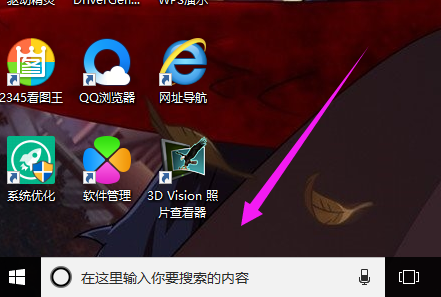
组策略系统软件图解1
在打开的小娜搜索框中输入关键词组策略,这时就可以在上面的搜索结果中找到本地组策略了
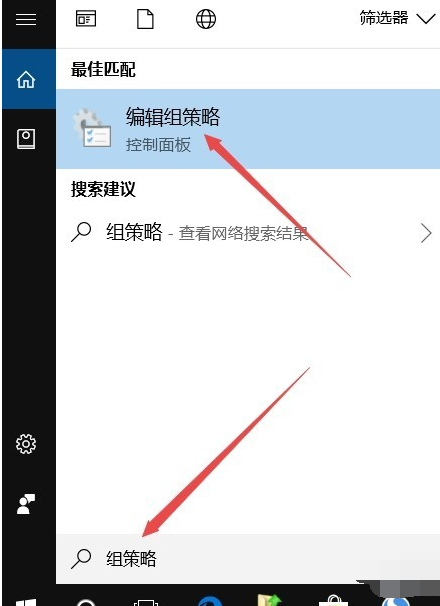
编辑器系统软件图解2
点击本地组策略菜单项,就可以快速打开本地组策略编辑器了
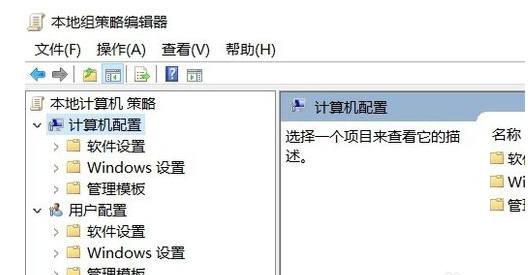
打开编辑器系统软件图解3
方法二:
在任务栏空白位置点击右键,在弹出菜单中点击任务管理器菜单项
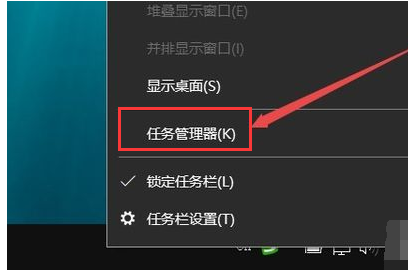
本地组策略系统软件图解4
在打开的任务管理器窗口中,依次点击文件/新建运行任务菜单项
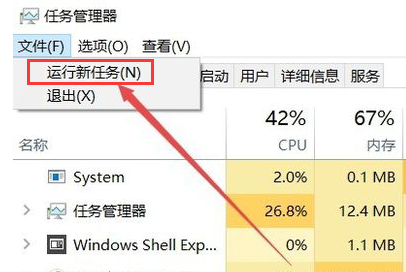
组策略系统软件图解5
方法三:
在打开的运行窗口中输入命令gpedit.msc,然后点击确定按钮,就可以打开本地组策略编辑器窗口了。
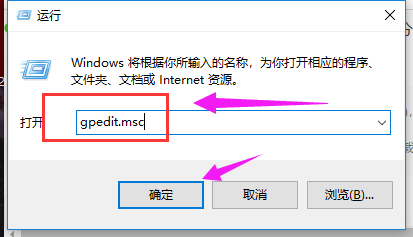
本地组策略系统软件图解6
以上就是打开组策略编辑器的经验。
猜您喜欢
- 笔记本cpu天梯,小编告诉你笔记本cpu天..2018-04-26
- U盘安装电脑公司ghost win xp系统方法..2016-10-18
- 原版正版windows7系统旗舰版64位最新..2017-05-29
- 深度技术W764安装步骤2016-12-02
- 戴尔董事会拒绝更改投票计算方式..2013-08-01
- win7系统专业版系统安装教程..2016-10-30
相关推荐
- U盘装win7系统图文教程 2017-03-05
- 小白Ghost windows7系统32位旗舰版最.. 2017-05-28
- win7下载u盘版系统安装方法 2017-03-01
- win10打印机共享一键方法 2017-02-22
- 怎么安装win7ghost系统教程 2016-09-24
- windows7激活补丁使用教程 2022-08-03





 系统之家一键重装
系统之家一键重装
 小白重装win10
小白重装win10
 雨林木风Ghost Win7 SP1 x86旗舰版系统下载 v1906
雨林木风Ghost Win7 SP1 x86旗舰版系统下载 v1906 雨林木风Ghost win8 64位专业版下载v201709
雨林木风Ghost win8 64位专业版下载v201709 雨林木风Ghost win8 64位专业版v201612
雨林木风Ghost win8 64位专业版v201612 深度技术32位win8极速原装版系统下载v2023.05
深度技术32位win8极速原装版系统下载v2023.05 Registry Purify v5.55安装版(附注册码) (注册表分析清理工具)
Registry Purify v5.55安装版(附注册码) (注册表分析清理工具) 电脑公司 ghost xp_sp3 稳定装机版 2017.11
电脑公司 ghost xp_sp3 稳定装机版 2017.11 Cliqz Browse
Cliqz Browse 宠爱天使 V5.
宠爱天使 V5. Microsoft Ed
Microsoft Ed 小白系统Ghos
小白系统Ghos 猎豹抢票浏览
猎豹抢票浏览 雨林木风win1
雨林木风win1 图远电脑行业
图远电脑行业 系统之家ghos
系统之家ghos 自家用浏览器
自家用浏览器 粤公网安备 44130202001061号
粤公网安备 44130202001061号